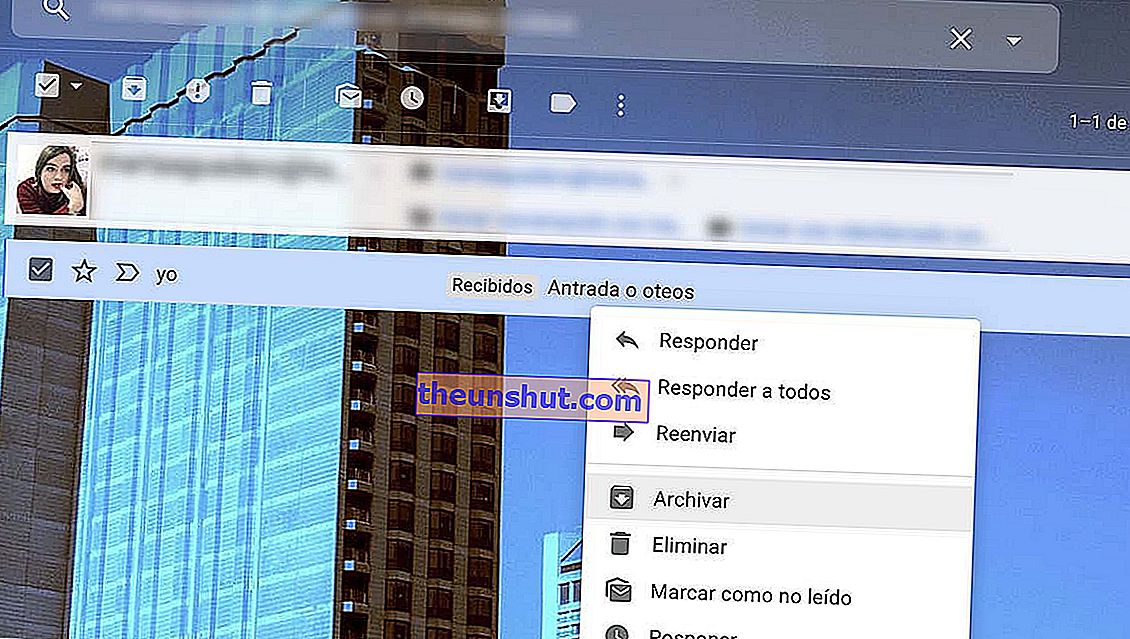
Ligesom WhatsApp og Telegram tillader Gmail os at arkivere bestemte e-mails og samtaler for at rense indbakken og dermed optimere vores arbejdsområde. Den pågældende mulighed findes ved at højreklikke på den pågældende e-mail eller samtale og klikke på indstillingen Arkiv. Vi kan også ty til arkivikonet, der vises, hvis vi efterlader musedatoen på ovennævnte. Men hvad sker der, hvis det, vi ønsker, er at se og gendanne de e-mails, der er arkiveret i Gmail? Vi har for nylig vist dig, hvordan du blokerer spam i Gmail. Denne gang lærer vi dig at gendanne de e-mails, der er arkiveret i Gmail.
Hvor arkiveres e-mails i Gmail: hvordan man arkiverer en e-mail
Hvis vi i meddelelses- eller e-mail-applikationer som dem, vi nævnte ovenfor, finder et specifikt afsnit til arkiverede e-mails, i Gmail er der ingen mappe til e-mails, der er arkiveret ; ikke engang i papirkurven. Dette er grunden til, at vi er tvunget til at ty til andre metoder end resten af tjenesterne.
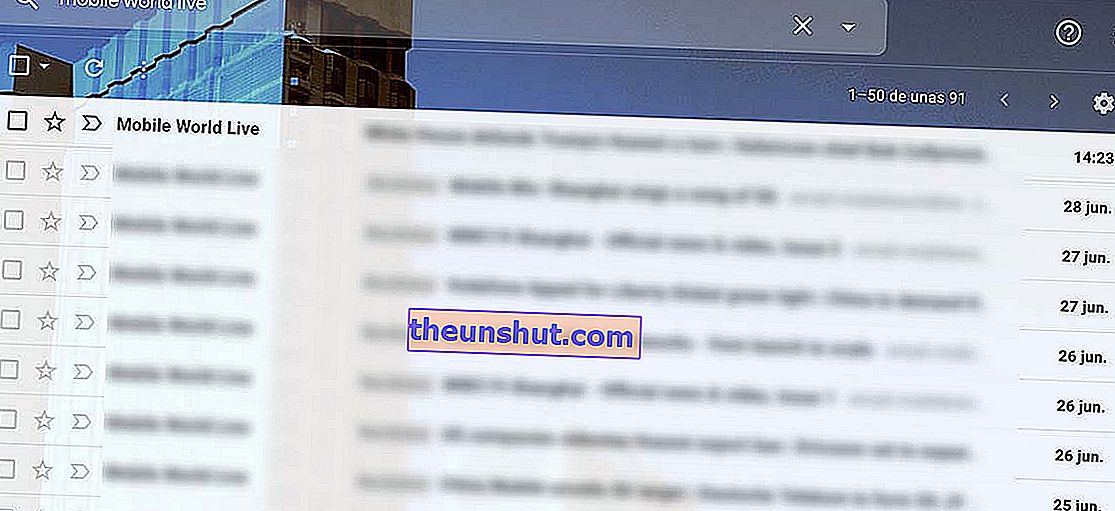
For at fjerne arkivering af en e-mail fra Gmail er processen så enkel som at bruge søgemaskinen på siden eller selve applikationen . Vi bliver kun nødt til at skrive emnet eller afsenderen af e-mailen, og det vises automatisk som om det var en almindelig e-mail.
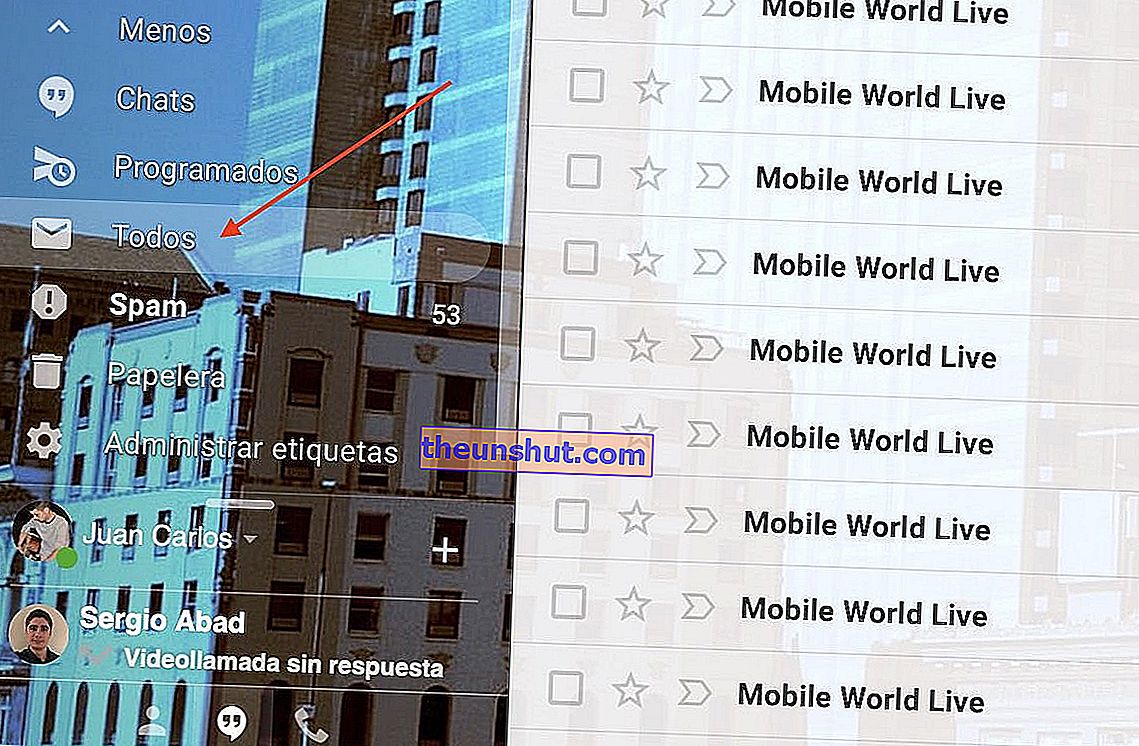
Hvis vi ikke kan huske afsenderen eller emnet for e-mailen, er en anden måde at gå videre på at få adgang til mappen Alle i Gmail, som vi kan finde, hvis vi klikker på Mere i sidepanelet i applikationen. Når vi har fundet den arkiverede e-mail, vises den med et arkivikon i gråt. For at gendanne mailen behøver vi kun at højreklikke på den og vælge indstillingen Flyt til modtaget .
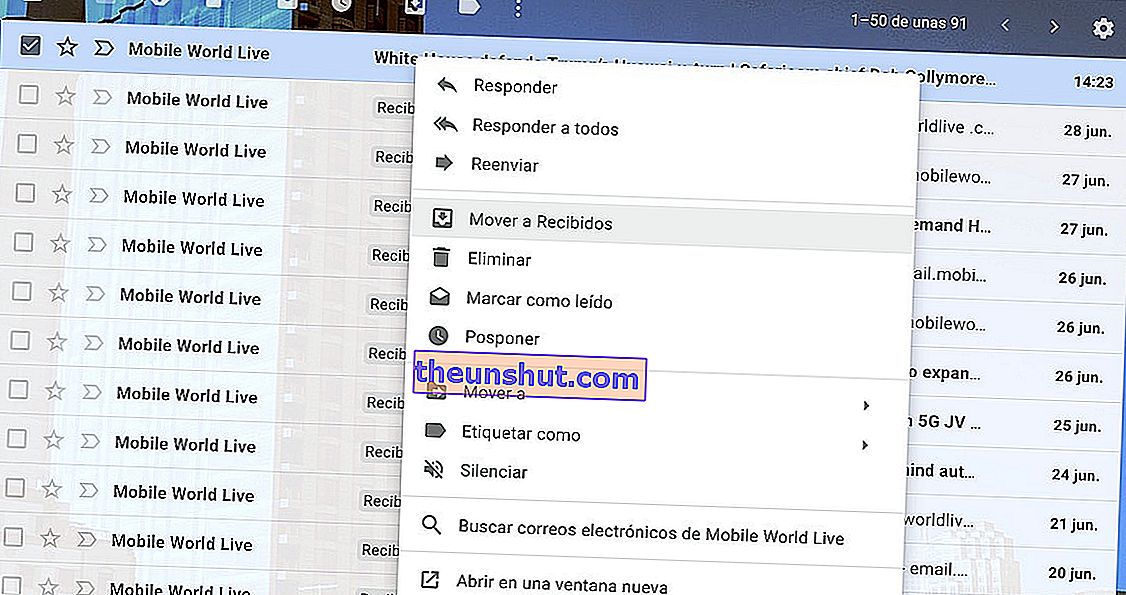
Vi kan også flytte mailen til andre mapper, hvis vi klikker på Flyt til. I en af de muligheder, vi vælger, vises e-mailen, som om den aldrig var blevet arkiveret fra vores indbakke.
